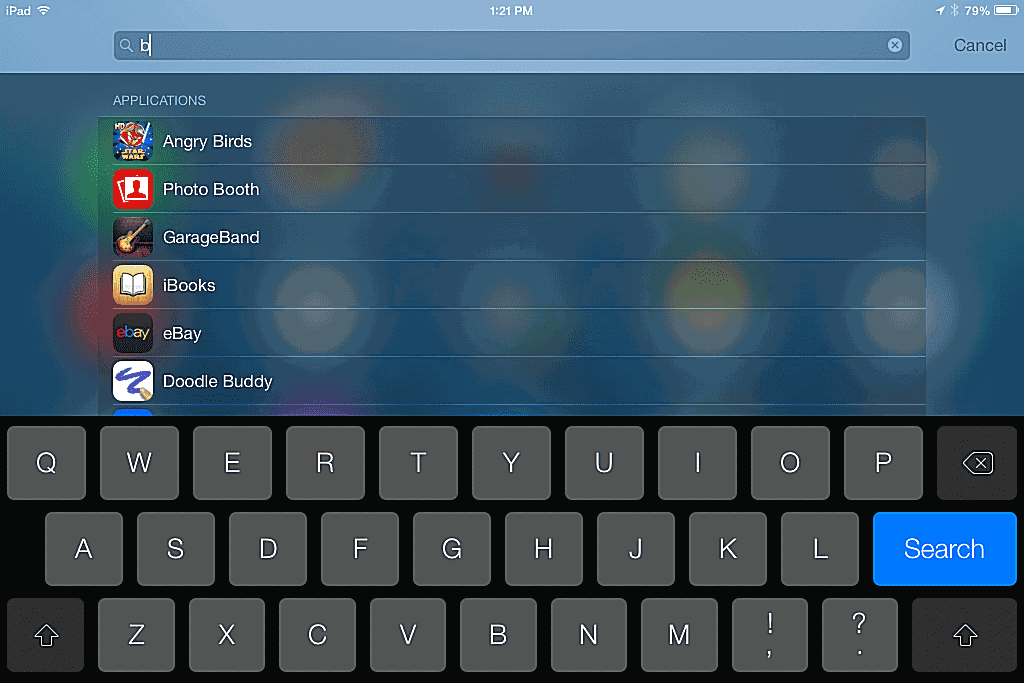
IPad není dodáván s návodem k použití, i když si jej můžete stáhnout z webu společnosti Apple, ale kolik z nás to vlastně dělá? IPad byl vždy snadné zařízení, které lze snadno vyzvednout a používat, ale je také vybaven řadou skvělých funkcí, o kterých možná nevíte.
Vložte do doku další aplikaci
Hledání aplikací pomocí Spotlight Search

Když už mluvíme o spouštění aplikací, můžete je rychle najít, aniž byste museli procházet stránky a stránky kvůli ikoně, s pomocí Spotlight Search, ke které se dostanete posunutím prstu doprava na domovské obrazovce. Hledání Spotlight najde a spustí aplikaci bez ohledu na to, kde se ve vašem iPadu nachází. Zadejte název nebo stiskněte mikrofon a vyslovte jej, poté klepněte na ikonu aplikace, když se objeví v seznamu výsledků.
Skryté kontrolní centrum
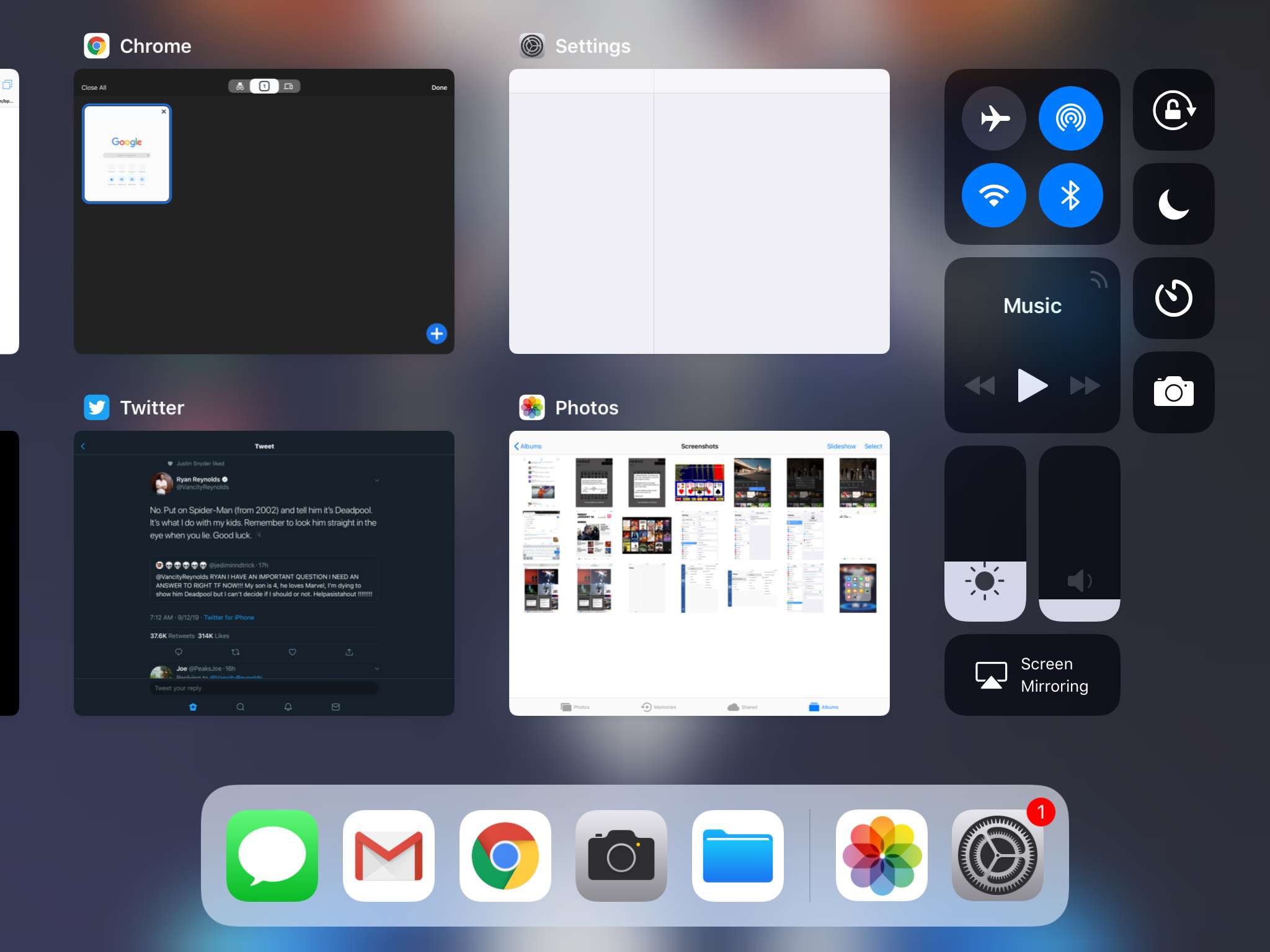
Řídicí centrum poskytuje přístup k některým z nejběžnějších nastavení iPadu. Přístup k němu získáte přejetím prstem dolů z horní části iPadu se systémem iOS 13 nebo iOS 12 nebo nahoru ze spodního okraje iPadu, kde se obrazovka setkává se zkosením v dřívějších verzích operačního systému. Když začnete od této hrany a pohybujete prstem nahoru, zobrazí se ovládací panel. Nejpopulárnější ovládací prvky na tomto panelu jsou nastavení hudby, která vám umožní zvýšit nebo snížit hlasitost a přeskočit skladby. Pomocí těchto ovládacích prvků můžete také zapnout nebo vypnout Bluetooth, změnit jas iPadu nebo uzamknout rotaci mezi dalšími nastaveními.
Virtuální touchpad
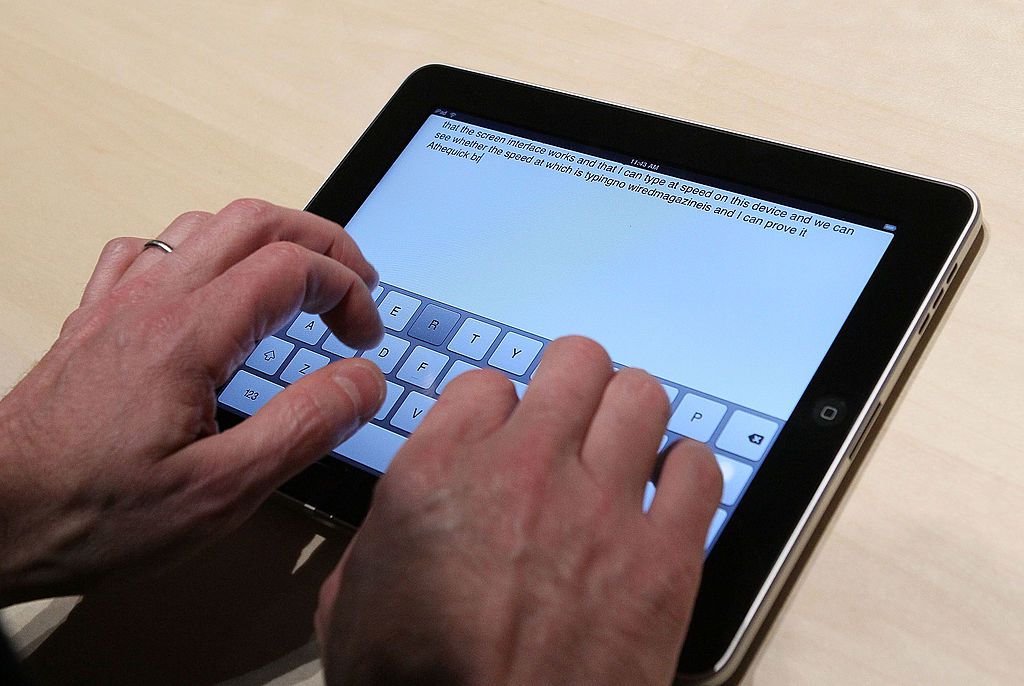
Přidejte si své vlastní klávesové zkratky
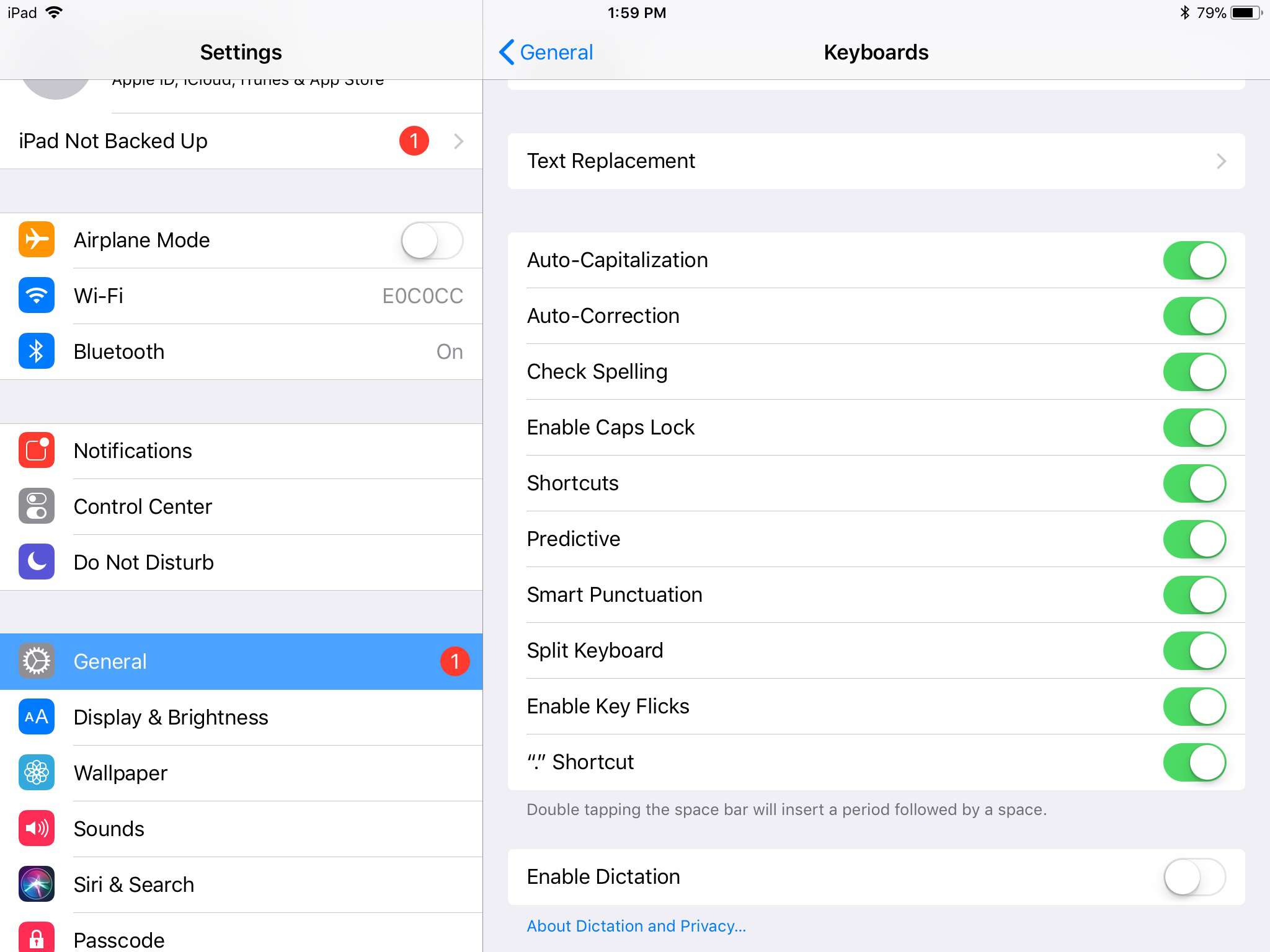
Někdy vám může při psaní na iPadu překážet funkce automatické opravy, ale můžete si ji přizpůsobit tak, aby fungovala za vás Pokud přejdete na Nastavení > Všeobecné > Klávesnice, najdete tlačítko, které vám umožní přidat vlastní zkratku. Tato funkce umožňuje zadat zkratku, například iniciály, a nechat ji nahradit frází, například celým jménem.
Zatřepáním vrátíte zpět
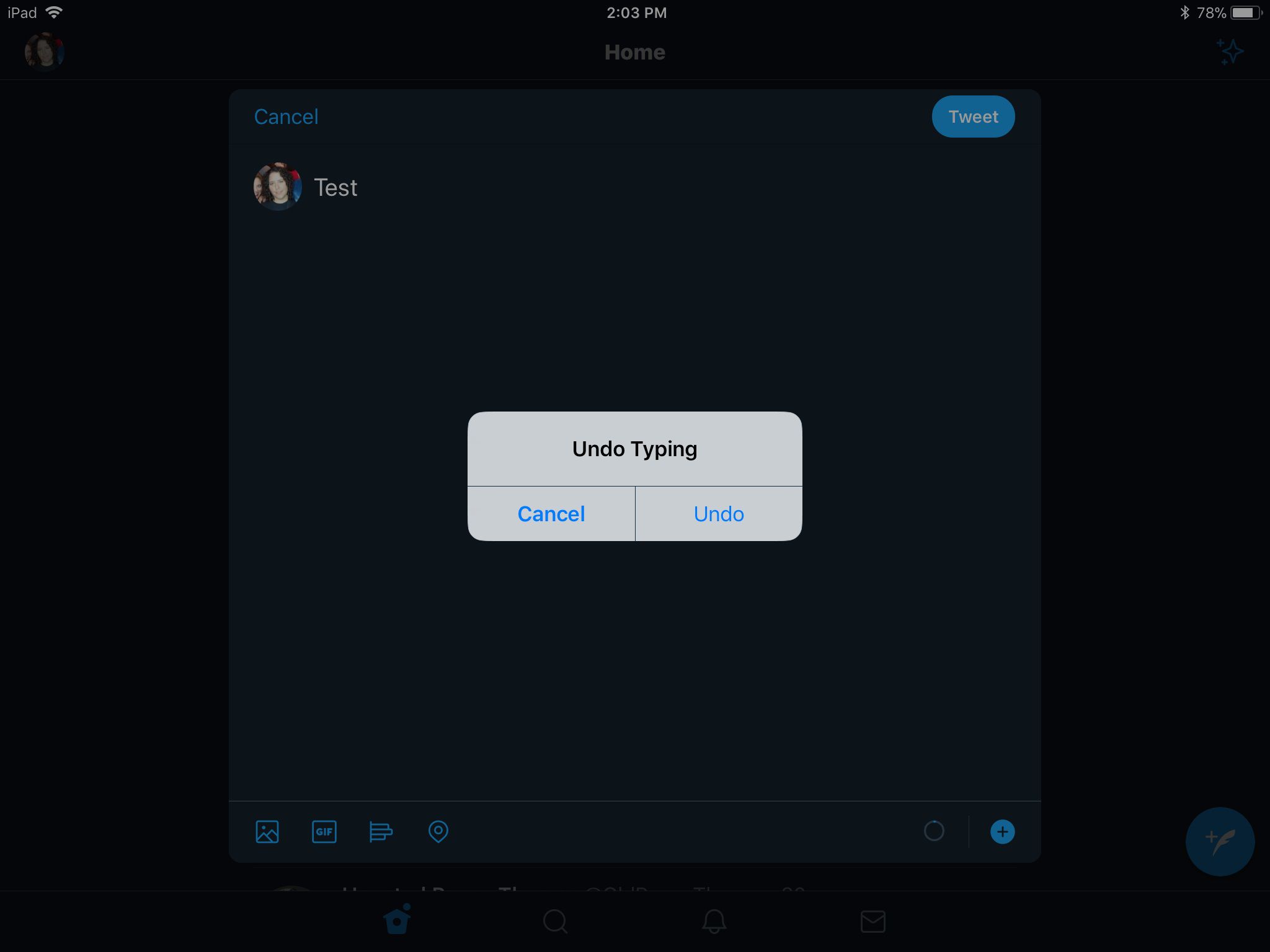
Když už mluvíme o psaní, existuje snadný způsob, jak napravit chybu, kterou jste udělali. Stejně jako počítače mají funkci edit-undo, iPad vám také umožňuje vrátit poslední kousek psaní zatřesením. Zobrazí výzvu k potvrzení, zda chcete psaní vrátit zpět.
Rozdělte klávesnici na dvě části
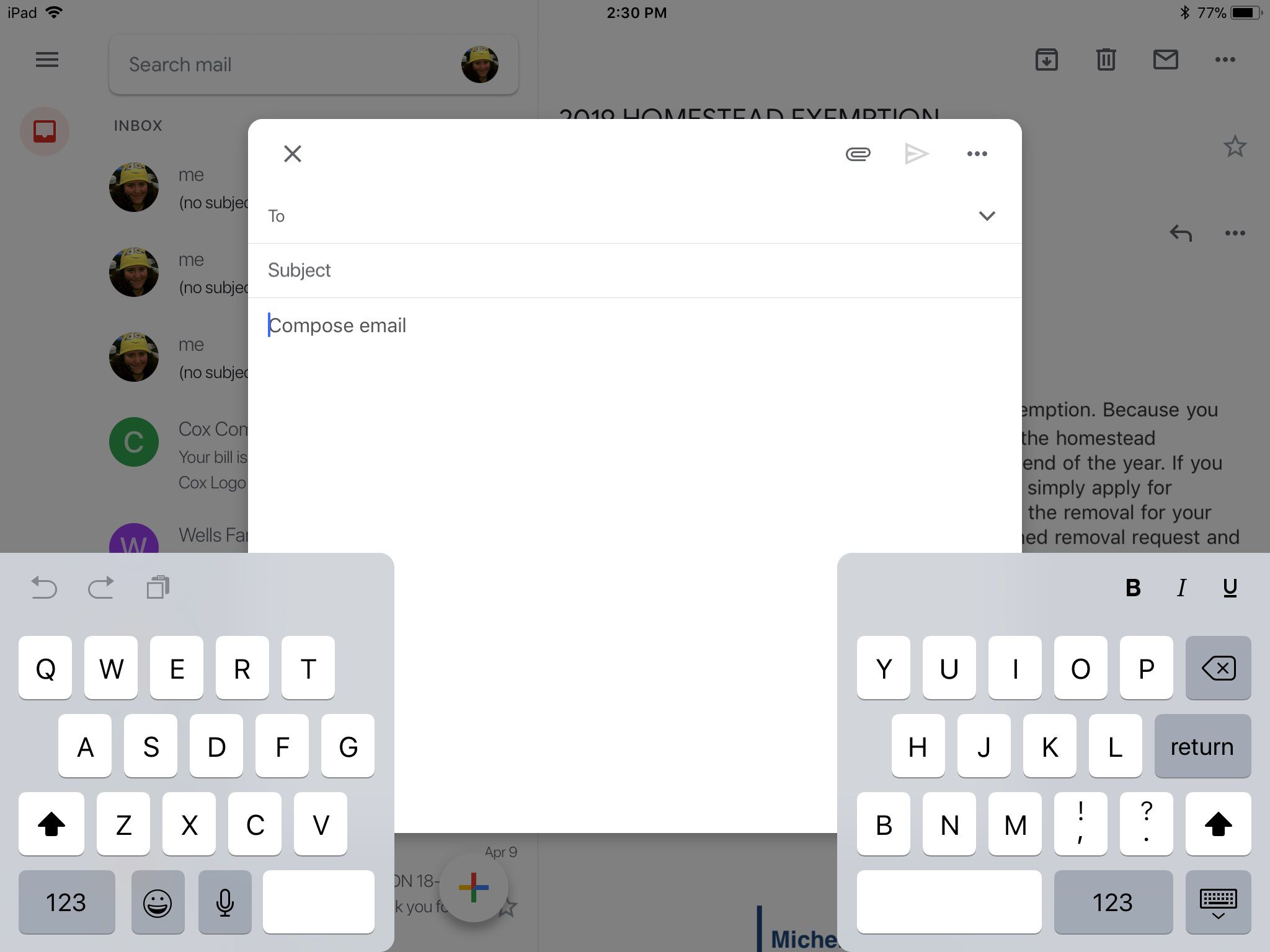
Pokud umíte lépe psát palci než prsty, může se vám zdát klávesnice na iPadu příliš velká. Naštěstí je v nastavení možnost rozdělit klávesnici iPadu na dvě části, což umožňuje snadnější přístup pro vaše palce. Tuto konkrétní funkci nemusíte hledat v nastavení iPadu. Můžete jej aktivovat tak, že prstem roztáhnete prsty, když máte zobrazenou klávesnici, což rozdělí klávesnici na dvě poloviny obrazovky.
Klepnutím na slovo získáte definici
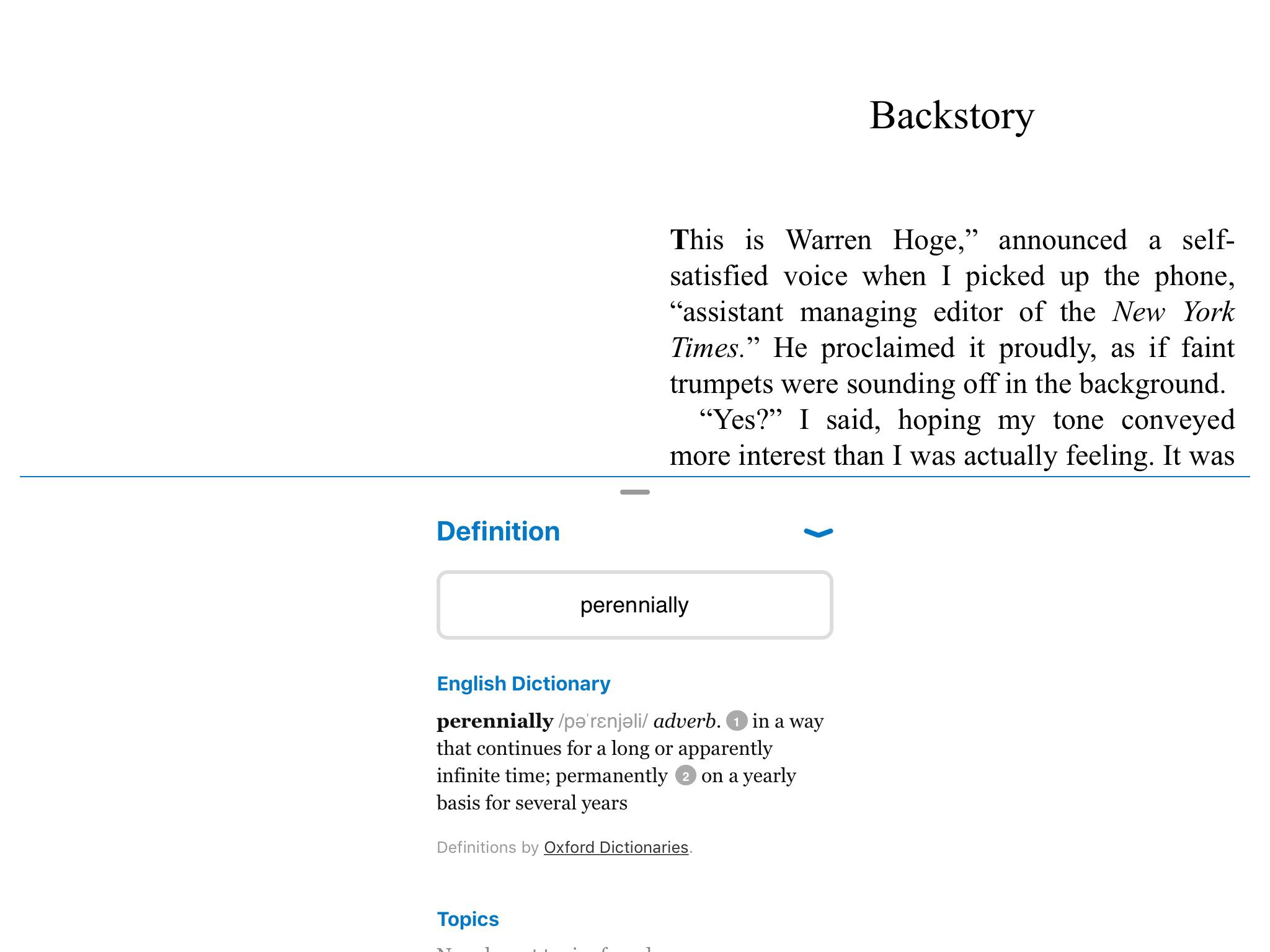
Na iPadu můžete rychle vyhledat definici slova. Stačí klepnout a podržet prst na slově, dokud se nezobrazí lupa; potom zvedněte prst. Zobrazí se nabídka s dotazem, zda chcete zkopírovat text do schránky nebo definovat text. Výběrem definice získáte úplnou definici slova. Tato funkce funguje také v jiných aplikacích, jako jsou Knihy.
Stáhněte si dříve zakoupené aplikace
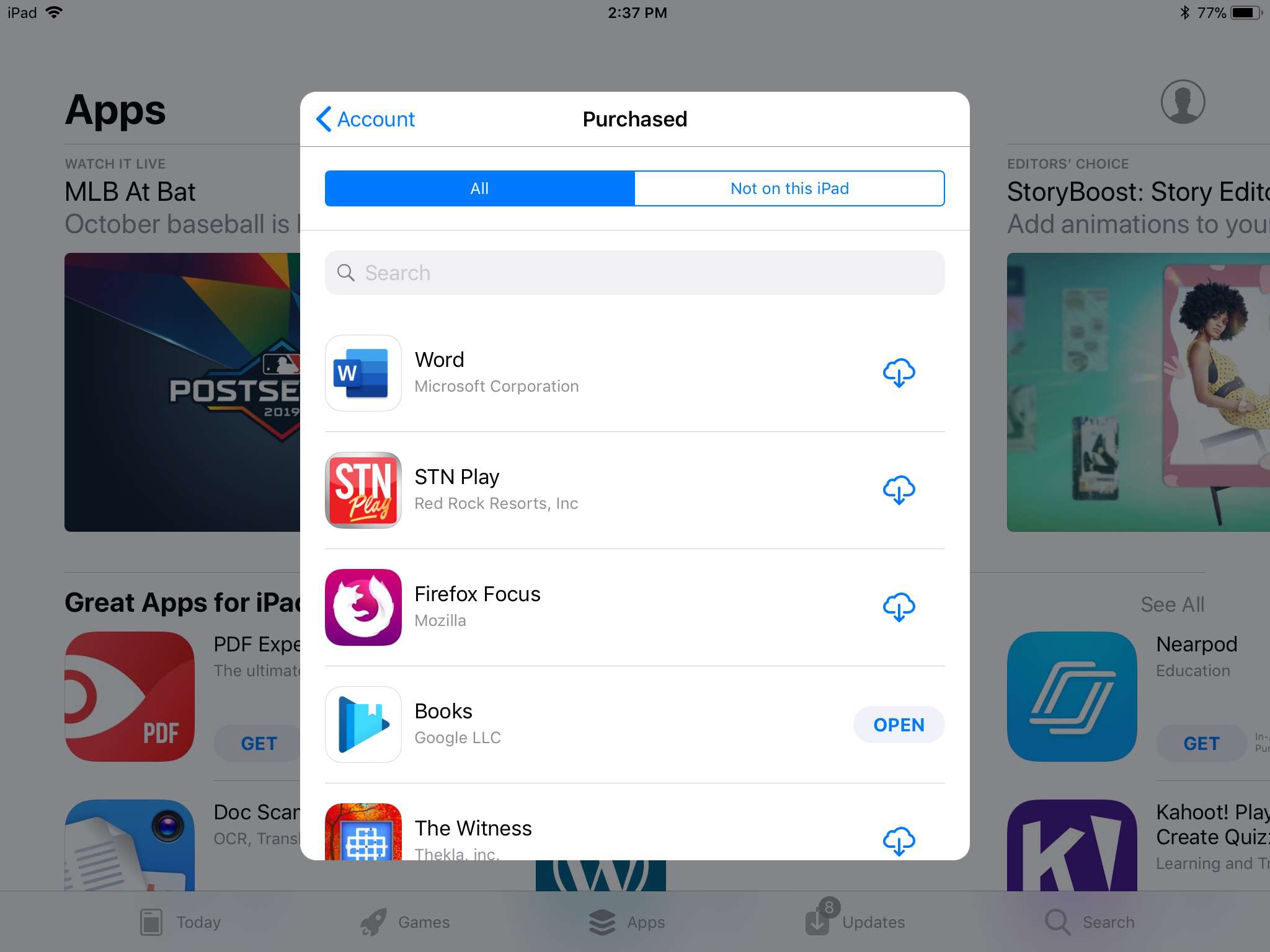
Smazali jste někdy aplikaci, pak jste si to rozmysleli a chtěli jste ji zpět? Nejen, že si můžete zdarma stáhnout dříve zakoupené aplikace, ale App Store tento proces usnadňuje. Místo hledání jednotlivé aplikace v obchodě můžete klepnout na ikonu Profil ikonu vpravo nahoře a poté vyberte Zakoupeno. The Na tomto iPadu není karta v horní části obrazovky ji zúží na aplikace, které jste odstranili.
Pořizujte rychlé snímky obrazovky
